Rumah >tutorial komputer >Penyelesaian masalah >Bagaimana untuk memperbaiki kod ralat Microsoft Office 30015-11 (3221225506) di Windows?
Bagaimana untuk memperbaiki kod ralat Microsoft Office 30015-11 (3221225506) di Windows?
- Barbara Streisandasal
- 2025-02-08 02:01:19326semak imbas
Microsoft Office adalah set produktiviti yang paling biasa digunakan untuk tujuan peribadi dan profesional. Walau bagaimanapun, kadang -kadang ada pepijat dalam sistem semasa pemasangan atau pengemaskinian. Kod ralat 30015-11 (3221225506) adalah salah satu masalah yang mungkin dikeluarkan kepada pengguna dari Microsoft Office. Ia biasanya berlaku semasa memasang, mengemas kini, atau membaiki Microsoft Office dan tiba -tiba menghentikan keseluruhan proses tanpa menyelesaikannya dengan jayanya.
Walaupun mesej ralat 30015-11 (3221225506) sendiri tidak menawarkan banyak kejelasan, laporan menunjukkan bahawa isu ini sering dikaitkan dengan konflik sistem, fail pemasangan yang rosak, atau gangguan dari perisian keselamatan. Dalam sesetengah kes, pengguna telah menyedari bahawa masalah itu timbul akibat percubaan pemasangan pejabat yang tidak lengkap, yang meninggalkan fail sisa yang mengganggu pemasangan masa depan. Sekatan rangkaian atau konflik yang berkaitan dengan kebenaran juga boleh memainkan peranan dalam mencegah pejabat daripada memasang atau mengemas kini dengan betul.
Salah satu penyebab kesilapan pejabat 30015-11 (3221225506) melibatkan konflik dengan komponen Microsoft Office yang sedia ada. Jika sisa -sisa pemasangan sebelumnya masih terdapat pada sistem, mereka boleh mengganggu percubaan pemasangan baru. Begitu juga, sistem korupsi sistem atau ketidakkonsistenan pendaftaran mungkin menghalang pejabat daripada berfungsi seperti yang diharapkan. Kemungkinan lain ialah perisian keselamatan, seperti program antivirus atau tetapan firewall, menghalang proses pejabat tertentu, yang membawa kepada kegagalan pemasangan.
Oleh kerana beberapa faktor boleh bertanggungjawab untuk mencetuskan ralat 30015-11 (3221225506), penyelesaian masalah memerlukan pendekatan langkah demi langkah untuk menolak kemungkinan sebab. Jika anda mengalami masalah ini semasa memasang atau mengemas kini Microsoft Office, pembetulan berpotensi boleh didapati di bawah. Sebelum meneruskan, pertimbangkan untuk menggunakan Alat Pembaikan PC All-In-One Fortect Maching Maching Maching X9 untuk mengesan dan menyelesaikan sebarang konflik sistem yang mendasari.
 Betulkan 1. Jalankan pemasang pejabat sebagai pentadbir
Betulkan 1. Jalankan pemasang pejabat sebagai pentadbir
Pemasangan Microsoft Office memerlukan akses kepada direktori sistem yang dilindungi. Menjalankan pemasang dengan keistimewaan pentadbiran memastikan ia mempunyai keizinan yang diperlukan untuk menyelesaikan proses tanpa gangguan.
klik kanan pada fail persediaan pejabat
- atau pemasang. pilih Run sebagai pentadbir.
- Sahkan mana -mana Kawalan Akaun Pengguna (UAC)
- Prompt yang muncul. ikuti arahan di skrin
- dan periksa sama ada pemasangan selesai. Betulkan 2. Nyahpasang Versi Pejabat Sebelumnya
Fail sisa dari pemasangan Microsoft Office sebelumnya boleh mengganggu percubaan persediaan baru. Mengeluarkan versi pejabat lama memastikan proses pemasangan yang bersih.
- taip appwiz.cpl dalam carian windows dan tekan enter.
- Cari Microsoft Office dalam senarai program yang dipasang.
- klik uninstall dan ikuti arahan untuk membuangnya.
-
mulakan semula komputer dan cuba memasang pejabat lagi.
- taip
- PowerShell dalam carian Windows. klik kanan atas hasil dan pilih
- berjalan sebagai pentadbir. bila
- uac muncul, klik ya. Dalam salinan tetingkap baru dan tampal perintah berikut, tekan
- ENTER selepas:
get -appxpackage -name "microsoft.office.desktop" | Buang-AppxPackage mulakan semula - peranti anda. pergi ke kedai Microsoft dan muat turun versi terbaru MS Office.
Betulkan 3. Gunakan alat Microsoft Office 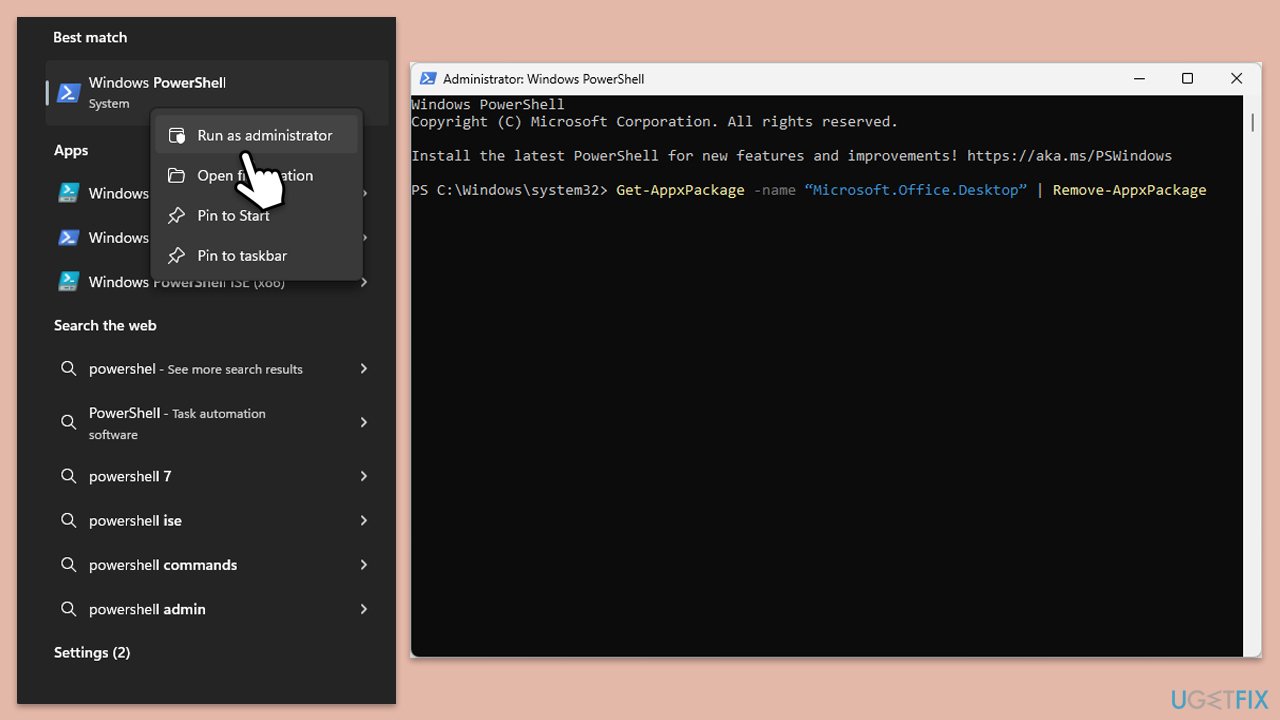
Buka penyemak imbas anda dan pergi ke laman web Sokongan Microsoft rasmi.
- tatal ke bawah dan klik
- muat turun di bawah
- menyahpasang dan memasang semula pejabat . Setelah dimuat turun, klik dua kali setupprod_offscrub.exe untuk melancarkannya.
- Apabila diminta, klik Pasang.
- Setelah dipasang , melancarkan sokongan Microsoft Sokongan dan Pemulihan Microsoft.
- pilih aplikasi Office & Office dan klik Seterusnya.
- Seterusnya, pilih Saya mempunyai langganan Office 365, tetapi saya menghadapi masalah memasangnya pilihan dan klik Seterusnya
- (gunakan pilihan lain jika ini tidak berkenaan dengan anda). klik ya untuk memulakan imbasan.
- ikuti arahan selepas imbasan selesai.
-
Aplikasi latar belakang dan perkhidmatan pihak ketiga boleh mengganggu proses pemasangan pejabat. Melaksanakan boot yang bersih memastikan bahawa tingkap bermula dengan hanya perkhidmatan penting, mencegah konflik. 
taip
msconfigdalam kotak carian Windows dan tekan
enter.- Pilih tab . Mark
- Sembunyikan semua perkhidmatan Microsoft dan pilih Lumpuhkan semua.
- pilih tab startup dan klik Pengurus Tugas Terbuka.
-
Betulkan 5. Fail sistem pembaikan menggunakan SFC dan DISM
Fail sistem yang rosak boleh menghalang Microsoft Office daripada memasang dengan betul. Menjalankan alat Windows terbina dalam seperti Sistem Pemeriksa Fail (SFC) dan penyebaran imej dan pengurusan imej (DISM) boleh membantu memperbaiki rasuah fail.
- taip
- cmd dalam carian Windows. klik kanan pada
- command prompt hasil dan pilih run sebagai pentadbir.
- Kawalan Akaun Pengguna akan bertanya sama ada anda mahu membenarkan perubahan - klik ya. Salin dan tampal arahan berikut, tekan
- enter selepas setiap:
- sfc /scannow
dism /online /cleanup-image /checkHealth
DISM /Online /Cleanup-Image /ScanHealth
dism /online /cleanup-image /restoreHealth
( nota: Jika anda mendapat ralat yang melaksanakan arahan terakhir, tambah /sumber: C: RepairsourceWindows / LimitAccess ke sana dan cuba lagi.)
- mulakan semula sistem anda.
 Betulkan 6. Semak dan tetapkan semula sambungan Internet
Betulkan 6. Semak dan tetapkan semula sambungan Internet Sambungan internet yang lemah atau tidak stabil boleh mengganggu pemasangan pejabat, yang membawa kepada ralat ini. Memastikan sambungan rangkaian yang stabil atau menetapkan semula boleh membantu.
klik kanan pada- mula
- dan pilih tetapan. pergi ke rangkaian & internet
- . di bawah Tetapan Rangkaian Lanjutan
- , klik Reset Network . Klik Reset Now
- .
Sahkan tindakan.
- mulakan semula komputer dan cuba pemasangan pejabat sekali lagi.
 Jika ralat berterusan, menggunakan pemasang pejabat luar talian dan bukannya pemasangan berasaskan web standard boleh memintas isu berkaitan rangkaian.
Jika ralat berterusan, menggunakan pemasang pejabat luar talian dan bukannya pemasangan berasaskan web standard boleh memintas isu berkaitan rangkaian. - pergi ke office.com dan masuk dengan akaun anda (pastikan akaun yang sama digunakan untuk pembelian langganan).
- pilih Pasang Office , kemudian pilih Pasang Office sekali lagi pada halaman pemasangan.
- di tetingkap Muat turun dan Pasang , klik pada pilihan lain .
- Semak Kotak ke Muat turun pemasang luar talian dan pilih bahasa pilihan anda. Klik Muat turun .
- Simpan fail pemasangan ke pemacu dengan ruang penyimpanan yang mencukupi; ia akan mewujudkan pemacu maya.
- klik double fail yang dimuat turun, yang akan muncul dalam File Explorer .
- Klik pada cakera maya, kemudian klik double sama ada setup32.exe atau setup64.exe untuk memulakan pemasangan.

Atas ialah kandungan terperinci Bagaimana untuk memperbaiki kod ralat Microsoft Office 30015-11 (3221225506) di Windows?. Untuk maklumat lanjut, sila ikut artikel berkaitan lain di laman web China PHP!
Artikel berkaitan
Lihat lagi- Bagaimana untuk menyelesaikan ralat fatal win11steam
- Bagaimana untuk menyelesaikan masalah yang pemasangan Win11 memerlukan TPM2.0
- Langkah mudah dan berkesan untuk menyelesaikan ralat 0x80070057
- Betulkan Ralat 0x80070057: Selesaikan Masalah Komputer dengan Cepat
- panduan win11 untuk memasang aplikasi android


 Betulkan 6. Semak dan tetapkan semula sambungan Internet
Betulkan 6. Semak dan tetapkan semula sambungan Internet  Jika ralat berterusan, menggunakan pemasang pejabat luar talian dan bukannya pemasangan berasaskan web standard boleh memintas isu berkaitan rangkaian.
Jika ralat berterusan, menggunakan pemasang pejabat luar talian dan bukannya pemasangan berasaskan web standard boleh memintas isu berkaitan rangkaian. 